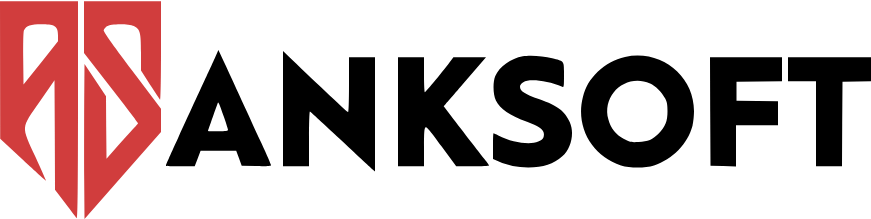MikroTik yönlendiricide VLAN (Virtual Local Area Network) yapılandırması yapmak, ağınızı segmentlere ayırarak her bir bölümde ayrı bir ağ kullanımı sağlamak açısından çok önemlidir. Bu rehberde, MikroTik yönlendiricinizde VLAN yapılandırmasını basit ve anlaşılır adımlarla anlatacağım. Özellikle küçük ofis veya kurumsal ağlarda VLAN kullanarak trafiği düzenlemek, güvenlik sağlamak ve performansı optimize etmek mümkündür.
MikroTik VLAN Yapılandırma Adımları
İçindekiler:
- VLAN Nedir?
- MikroTik’te VLAN Kurulumu için Gereklilikler
- VLAN Arayüzü Oluşturma
- Bridge (Köprü) Yapılandırma
- VLAN IP Adresleri Tanımlama
- Güvenlik Duvarı Kuralları ile VLAN Güvenliği
- VLAN Yapılandırmasını Test Etme ve Ek İpuçları
1. VLAN Nedir?
VLAN, bir ağda cihazları sanal olarak farklı gruplara ayırarak, birbirlerinden izole bir şekilde çalışmalarını sağlayan bir teknolojidir. VLAN ile aynı fiziksel altyapı üzerinde farklı sanal ağlar oluşturabilirsiniz, böylece farklı departmanlar arasında güvenlik ve verimlilik artar.
2. MikroTik’te VLAN Kurulumu için Gereklilikler
- MikroTik yönlendirici (RouterOS yüklü olmalı)
- MikroTik’e Winbox veya terminal üzerinden erişim
VLAN’ları yapılandırmak için, öncelikle cihazınıza erişim sağlamanız gerekmektedir. MikroTik yönlendiricinize bağlandıktan sonra Winbox veya terminal kullanarak işlemlere başlayabilirsiniz.
3. VLAN Arayüzü Oluşturma
Her VLAN için bir sanal arayüz ekleyeceğiz. Bu işlem, VLAN ID ve VLAN’ın hangi fiziksel arayüze bağlanacağını belirlemekle başlar.
Adım 1: VLAN Arayüzünü Ekleyin
Terminal veya Winbox kullanarak yeni VLAN’lar oluşturun. Aşağıdaki komutları kullanarak, örneğin vlan10 ve vlan20 isimli VLAN’lar oluşturalım:
/interface vlan
add name=vlan10 vlan-id=10 interface=ether1
add name=vlan20 vlan-id=20 interface=ether1namekısmı VLAN’a verilen isimdir.vlan-id=10vevlan-id=20VLAN kimlikleridir (Bu kimlikler, ağ segmentlerini ayıran numaralardır).interface=ether1, VLAN’ın bağlı olacağı fiziksel arayüzdür.
4. Bridge (Köprü) Yapılandırma
Fiziksel arayüzleri ve VLAN’ları birleştirip yönetmek için Bridge (Köprü) yapılandırması yapılmalıdır. Bu sayede aynı fiziksel bağlantıyı paylaşan farklı VLAN’ları kolayca yönetebilirsiniz.
Adım 2: Bridge Ekleme
İlk olarak, bir bridge oluşturuyoruz:
/interface bridge
add name=bridge1Bu bridge’e VLAN’larımızı ekleyeceğiz.
Adım 3: VLAN’ları Bridge’e Ekleyin
Bridge’e eklediğimiz VLAN’ları ilişkilendirerek aynı ortamda bağlantı sağlıyoruz:
/interface bridge port
add bridge=bridge1 interface=vlan10
add bridge=bridge1 interface=vlan20Bu komutlar, VLAN arayüzlerini oluşturduğumuz bridge ile ilişkilendirir. Böylece VLAN’ların aynı fiziksel bağlantıda bir araya gelmesini sağlarız.
5. VLAN IP Adresleri Tanımlama
Her VLAN’a kendi IP adresini atayarak, bağımsız birer ağ segmenti gibi davranmalarını sağlıyoruz.
Adım 4: VLAN’lara IP Adresi Ekleme
Örneğin vlan10 için 192.168.10.1/24 ve vlan20 için 192.168.20.1/24 IP adreslerini ekleyelim:
/ip address
add address=192.168.10.1/24 interface=vlan10
add address=192.168.20.1/24 interface=vlan20Bu sayede, her VLAN kendine özgü bir IP adresi ile bağımsız hale gelir.
6. Güvenlik Duvarı Kuralları ile VLAN Güvenliği
VLAN’lar arası geçişleri yönetmek ve güvenliği sağlamak için MikroTik’in güvenlik duvarı ayarlarını kullanabilirsiniz.
Adım 5: Güvenlik Duvarı Kuralları Oluşturma
Örneğin, vlan10 trafiğine izin verip vlan20 trafiğini engellemek isterseniz şu komutları kullanabilirsiniz:
/ip firewall filter
add chain=forward action=accept in-interface=vlan10 out-interface=ether1
add chain=forward action=drop in-interface=vlan20 out-interface=ether1Bu komutlar, vlan10’a internet erişimi sağlarken, vlan20’yi izole eder.
7. VLAN Yapılandırmasını Test Etme ve Ek İpuçları
VLAN ayarlarının çalıştığından emin olmak için, her VLAN’a bağlı cihazlardan bağlantı testi yapın ve erişim kontrolü sağlayın.
Ek Güvenlik İpuçları:
- Her VLAN için Ayrı DHCP Sunucuları tanımlayarak IP yönetimini kolaylaştırabilirsiniz.
- Ağ İzleme Araçları ile VLAN trafiğini takip ederek performans ve güvenliği artırabilirsiniz.